자율주행 기술이 어디까지 왔는지 궁금할때 확인할것
자율주행에 대한 현실적인 자료들을 확인하려면, 테슬라를 먼저 확인해야 합니다.
https://www.youtube.com/@tesla
최근 테슬라 자율주행 무인배송 영상입니다.
이 영상하나로 자율주행 기술은 현실이 되었네요.
중국쪽도 상당히 빠르게 발전하고 있고, 관련한 시승영상들이 많은데 보고 있으면 미래에 온 기분이네요.
세계 최초의 자율주행으로 차량을 배송한 영상입니다.
테슬라 모델 Y가 텍사스 기가팩토리에서 약 30분 거리에 있는 새 주인의 집까지 자율주행으로 이동했습니다. 주차장, 고속도로, 도시를 거쳐 새 주인에게 도착했습니다.
오늘의 뉴스/팁
녹화영상에 원하는 워터마크 추가하기
오캠(oCam)을 사용하여 녹화한 동영상에 워터마크를 추가하면, 영상의 출처를 명확히 표시하여 다른 사람이 무단으로 사용할 가능성을 줄일 수 있습니다. 워터마크란 동영상에 특정 이미지(예: 로고, 텍스트, 아이콘 등)를 삽입하여 제작자나 소유권을 증명하는 역할을 하는 기능입니다. 이를 통해 영상의 고유성을 보호하고 브랜드를 알리는 데 효과적입니다.
오캠에서 워터마크를 추가하는 방법은 다음과 같습니다. 먼저, 오캠 메인 창에서 상단 메뉴의 ‘도구’를 클릭한 뒤 ‘옵션’을 선택합니다. 설정 창이 열리면, 왼쪽 메뉴에서 ‘워터마크’ 항목을 클릭하여 워터마크 설정 화면으로 이동합니다.
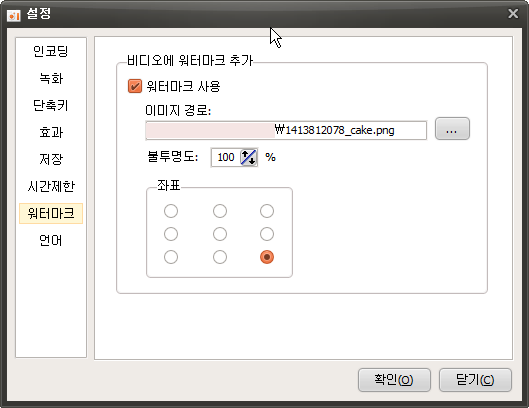
워터마크 설정 화면에서는 여러 옵션을 조정할 수 있습니다. 먼저, ‘워터마크 사용’에 체크하면 녹화된 동영상에 지정한 이미지가 워터마크로 삽입됩니다. 워터마크로 사용할 이미지는 ‘이미지 경로’에서 선택할 수 있으며, PNG, JPG, BMP 포맷을 지원합니다. 특히 PNG 포맷은 알파 채널(투명도)을 포함한 이미지도 지원하므로, 배경이 투명한 로고나 이미지를 사용할 수 있습니다.
‘불투명도’ 설정은 워터마크 이미지의 투명도를 조절합니다. 불투명도가 100%일 경우 워터마크 이미지가 완전히 불투명하게 표시되며, 값을 낮출수록 이미지가 점점 투명해져 동영상 위에 자연스럽게 어우러집니다. 이를 통해 워터마크가 영상의 가독성을 해치지 않도록 조정할 수 있습니다.
‘좌표’ 설정은 워터마크가 동영상 내에서 표시될 위치를 지정하는 기능입니다. 예를 들어, 좌상단, 우하단 등 원하는 위치를 선택하여 워터마크가 영상의 특정 부분에 나타나도록 설정할 수 있습니다. 이 설정을 통해 워터마크가 영상의 주요 콘텐츠를 가리지 않도록 배치할 수 있습니다.
예를 들어, 특정 로고 이미지를 워터마크로 설정하고 녹화를 진행하면, 결과 영상에는 지정한 위치에 해당 이미지가 워터마크로 삽입되어 나타납니다. 이렇게 삽입된 워터마크는 영상의 출처를 명확히 하며, 시청자가 제작자를 쉽게 알아볼 수 있도록 돕습니다.
자신만의 워터마크 이미지를 만들고 싶다면, 검색 사이트에서 “워터마크 만들기”를 검색하여 다양한 디자인 도구나 방법을 찾아볼 수 있습니다. 예를 들어, 그래픽 편집 프로그램(포토샵, 캔바 등)을 사용해 로고나 텍스트를 제작하거나, 온라인 워터마크 생성 도구를 활용하면 쉽게 개성 있는 워터마크를 만들 수 있습니다.
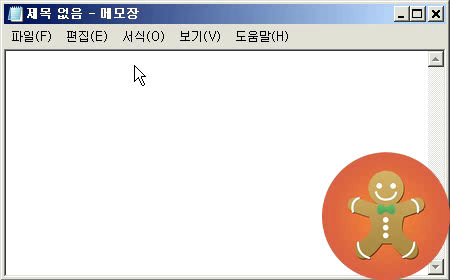
오캠의 워터마크 기능을 활용하면 간단한 설정만으로도 동영상에 전문적이고 안전한 마무리를 더할 수 있습니다. 적절한 이미지와 설정을 통해 자신만의 고유한 영상을 제작해 보세요.